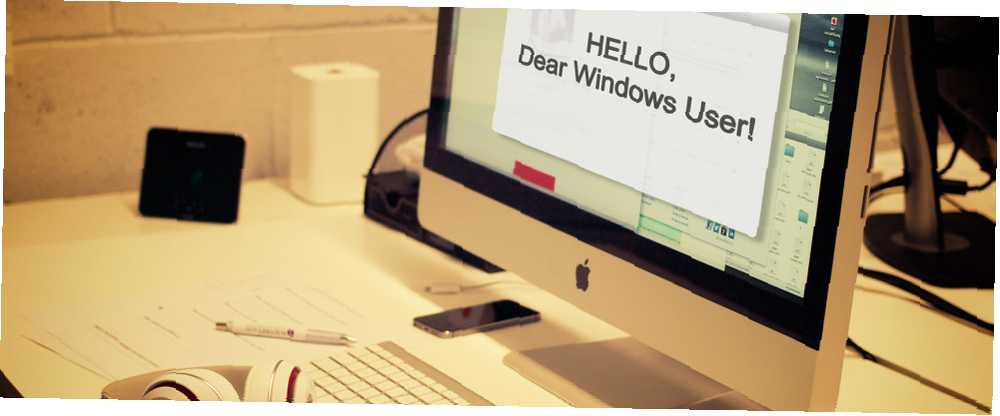
Edmund Richardson
0
2696
132
La plupart des utilisateurs Windows entreront probablement en contact avec macOS à un moment donné. Mais peut-être que vous ne l'avez jamais utilisé auparavant. Bien que macOS soit conçu pour une utilisation conviviale, il peut être décourageant de commencer.
Alors, voici un guide sur les bases de l'utilisation d'un Mac pour les débutants sous Windows.
Mac et Windows: différences fondamentales

macOS ne possède pas de menu Démarrer (ou d’écran), mais utilise plutôt un Dock qui (par défaut) s’exécute le long du bord inférieur de l’écran. Les applications apparaissent à gauche, avec les dossiers et les fenêtres réduites à droite. Les applications en cours d'exécution ont un point à côté, comme vous pouvez le voir dans la capture d'écran ci-dessus.
En haut de l'écran se trouve la barre de menus. C’est là que vous trouverez toujours le familier Fichier, modifier, Vue (et ainsi de suite) des menus pour toute application active. La plupart des fonctions de la barre d'état système Windows se trouvent dans le coin supérieur droit de la barre de menus, telles que le niveau de la batterie, l'horloge et les options réseau..
Recherche de tout en utilisant Spotlight
MacOS dispose d'un excellent moteur de recherche appelé Spotlight. Si vous vous demandez où quelque chose se trouve, tout ce que vous avez à faire est de le chercher. Frappé Cmd + Espace pour afficher Spotlight ou cliquez sur l'icône en forme de loupe dans le coin supérieur droit.
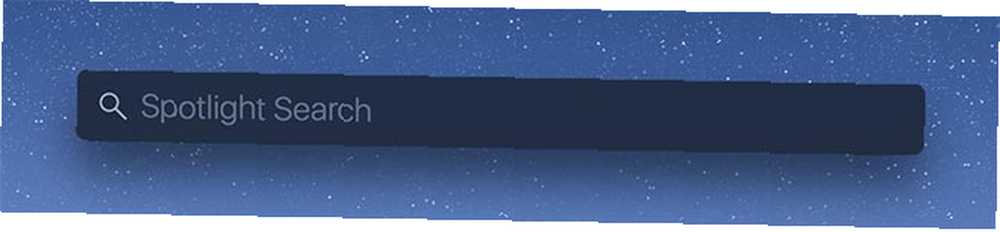
Tapez ce que vous cherchez - peut-être une application, un nom de document ou un paramètre système - et laissez macOS le trouver pour vous. Vous pouvez également utiliser cette boîte de dialogue pour effectuer des opérations mathématiques simples, convertir des unités monétaires et d'autres unités de mesure, et utiliser le traitement en langage naturel dans votre recherche..
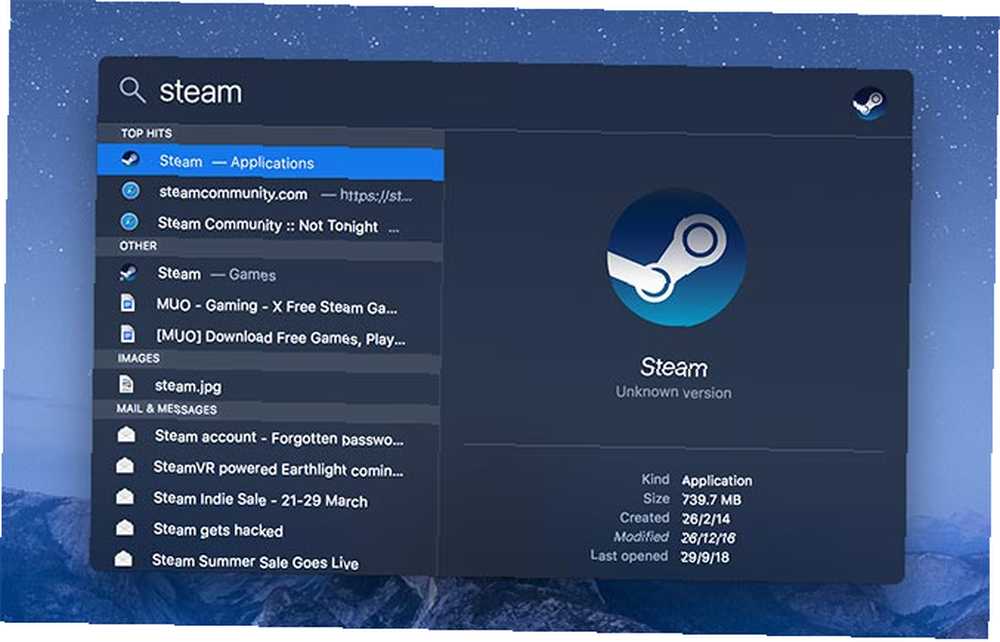
Une fois que vous avez trouvé ce que vous cherchez, vous pouvez révéler son emplacement dans le Finder en tenant le Cmd touche en cliquant dessus ou en appuyant sur Cmd + Entrée.
Nuances clavier et souris
le Commander la touche effectue la plupart des tâches effectuées par la touche Windows sur les claviers Microsoft. Option est équivalent à Alt et il n'y a pas de touche arrière-juste Effacer (qui se comporte comme un backspace Windows). Tenez le Fn touchez et appuyez sur Effacer effacer les caractères devant le curseur.
Si vous êtes habitué à un clavier non américain, vous devrez vous adapter à la @ symbole étant maintenant au-dessus du nombre 2. Au lieu d'utiliser Alt + Tab pour faire défiler les applications, macOS utilise Cmd + Tab.
macOS propose un clic droit comme Windows. Si vous utilisez une souris, c'est au même endroit que d'habitude. Lorsque vous utilisez un MacBook ou Magic Trackpad, vous pouvez utiliser un clic à deux doigts (assurez-vous que deux doigts sont en contact et cliquez avec un), ou maintenez le Contrôle touche en cliquant.
Les utilisateurs de MacBook et de Magic Trackpad doivent également maîtriser un grand nombre de gestes macOS Pourquoi OS X fonctionne-t-il mieux avec un trackpad? Pourquoi OS X fonctionne-t-il mieux avec un trackpad? Alors que Microsoft s'est concentré sur l'intégration de la technologie d'écran tactile sur le bureau, Apple a continué approche plus traditionnelle à base de pointeur. . Faites défiler avec un balayage à deux doigts et découvrez le bureau en faisant glisser vers le haut avec quatre doigts ou plus.
Si vous êtes confus, ne vous inquiétez pas. Se diriger vers Préférences Système> Trackpad (recherchez-le ou utilisez le Préférences de système raccourci dans le Dock). Vous trouverez ici une liste personnalisable de gestes, y compris des vidéos pratiques pour montrer ce que chacun fait..
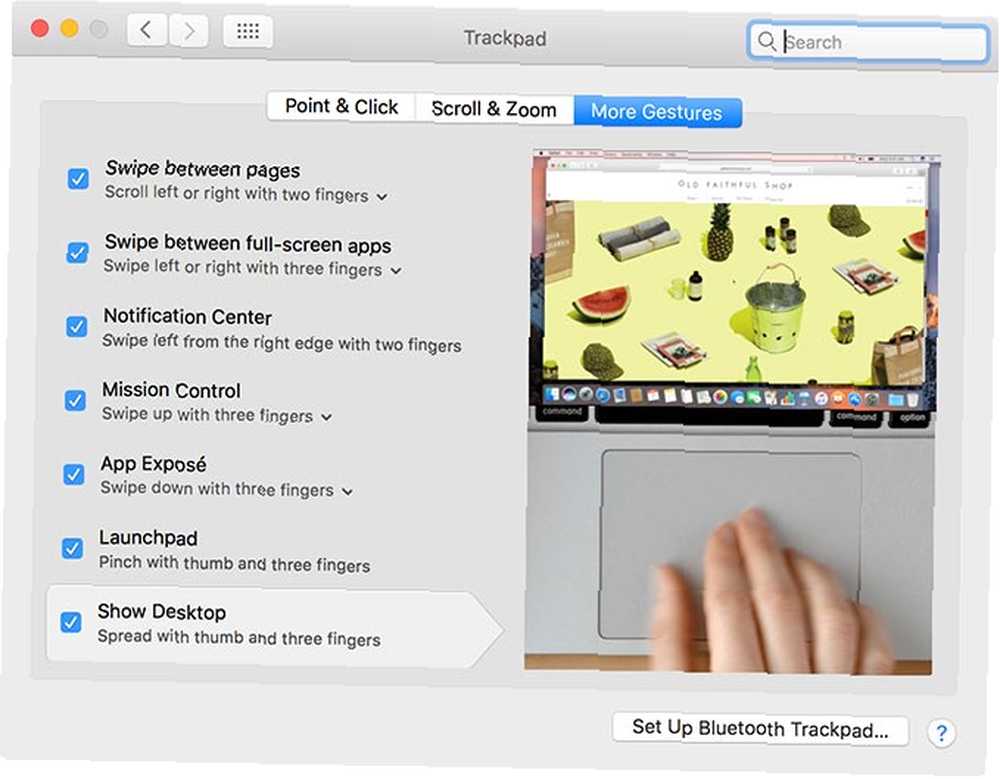
Si vous possédez un Magic Trackpad 2 ou un MacBook récent avec un trackpad Force Touch, vous pouvez utiliser les raccourcis Force Touch pour obtenir encore plus de contrôle gestuel sur votre Mac..
Finder, fichiers et clés USB
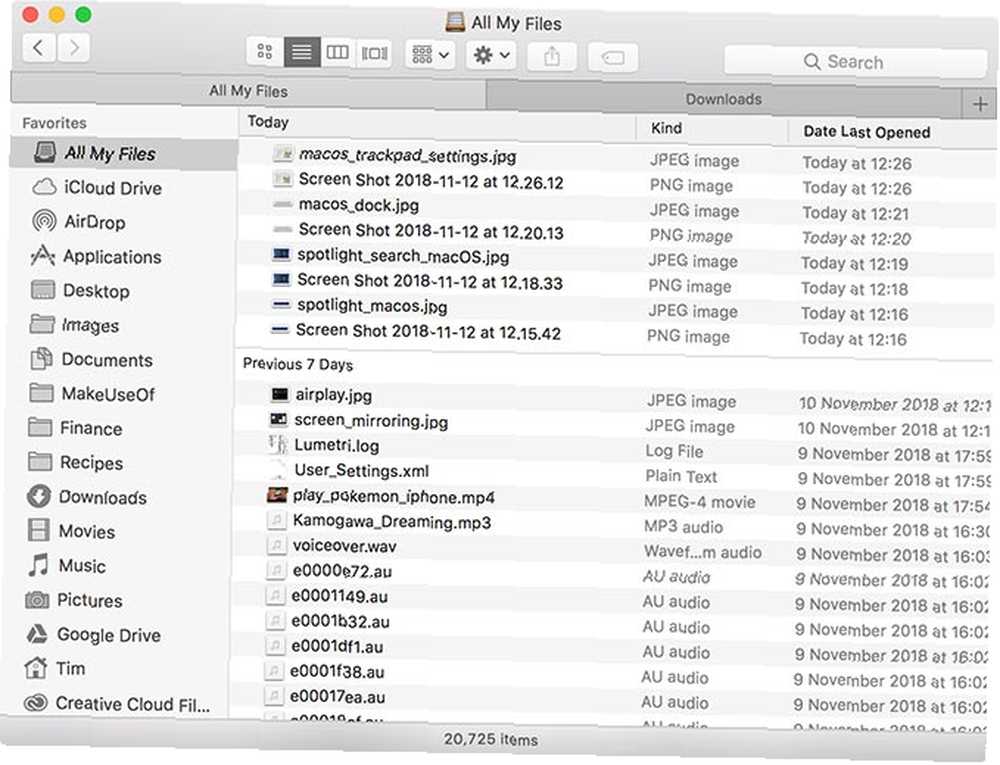
Le Finder est l'équivalent Mac de l'explorateur de fichiers Windows. Accédez-y en cliquant sur l'icône du smiley située à l'extrême gauche du Dock. Vous pouvez effectuer des recherches ici et utiliser les balises macOS pour organiser vos fichiers. Ouvrir de nouveaux onglets avec Cmd + Double-Click.
Copier et coller fonctionne exactement comme sous Windows, sauf que vous utiliserez Cmd + C pour copie et Cmd + V pour coller. Sur un Mac, il n'y a aucun moyen de “Couper” un fichier. Vous devez d'abord le copier, puis tenir le Option clé en collant qui sera “bouge toi” le fichier sélectionné. Si vous souhaitez renommer un fichier ou un dossier, sélectionnez-le puis appuyez sur la touche Revenir clé.
Le Finder utilise une barre latérale (Affichage> Barre latérale dans la barre de menus) pour accéder aux emplacements souvent utilisés. Ceux-ci inclus Téléchargements, Les documents, et tous les dossiers que vous faites glisser manuellement dans cette zone aussi. Vous pouvez également utiliser Spotlight pour rechercher et accéder directement à un dossier si vous le souhaitez..
Vous trouverez des supports externes tels que des clés USB, des cartes SD et des disques durs externes plus bas dans cette barre latérale, ainsi que sur le bureau. C’est ici que vous trouverez les emplacements réseau et les lecteurs optiques. Si vous rencontrez des problèmes d’écriture sur un lecteur USB Comment réparer votre disque dur externe en lecture seule sur Mac Comment réparer votre disque dur externe en lecture seule sur Mac Votre disque dur externe s’affiche-t-il en lecture seule? sur votre Mac? Voici comment réparer un lecteur Mac verrouillé et le faire fonctionner à nouveau. , il peut être formaté en NTFS, votre Mac ne peut pas écrire par défaut.
Applications et paramètres
Lancez des applications en cliquant sur leurs icônes de Dock ou recherchez-les à l'aide de Spotlight. Dirigez-vous vers le Applications dossier pour afficher la liste complète des applications de votre système. Faites glisser une icône vers le Dock pour l’y épingler. Pour vous en débarrasser, faites-le glisser hors du Dock jusqu'à voir le Retirer invite et laisse aller.
Les trois boutons en haut à gauche de chaque fenêtre sont fermés (rouge), minimisés (jaune) et plein écran (vert). Vous pouvez utiliser la vue fractionnée pour travailler sur deux fenêtres en plein écran en cliquant et en maintenant enfoncé le bouton vert, puis en cliquant sur un côté de l'écran..
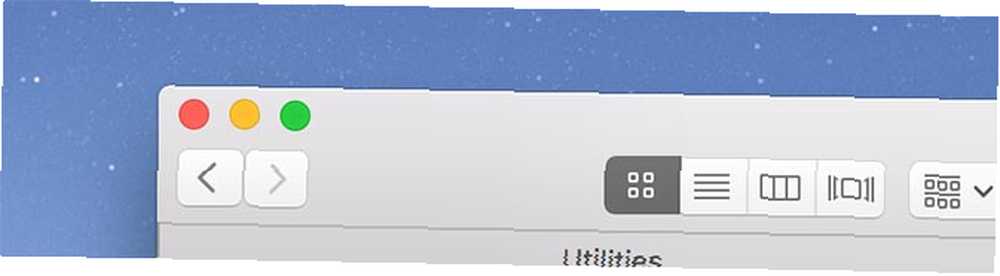
Lorsque vous fermez une fenêtre (Cmd + W) sur un Mac à l'aide du bouton rouge, l'application reste généralement ouverte. Vous pouvez le voir en localisant le point situé sous l'icône de l'application dans le Dock. Pour quitter complètement une application, utilisez le raccourci clavier (Cmd + Q) ou faites un clic droit sur son icône dans le Dock et choisissez Quitter.
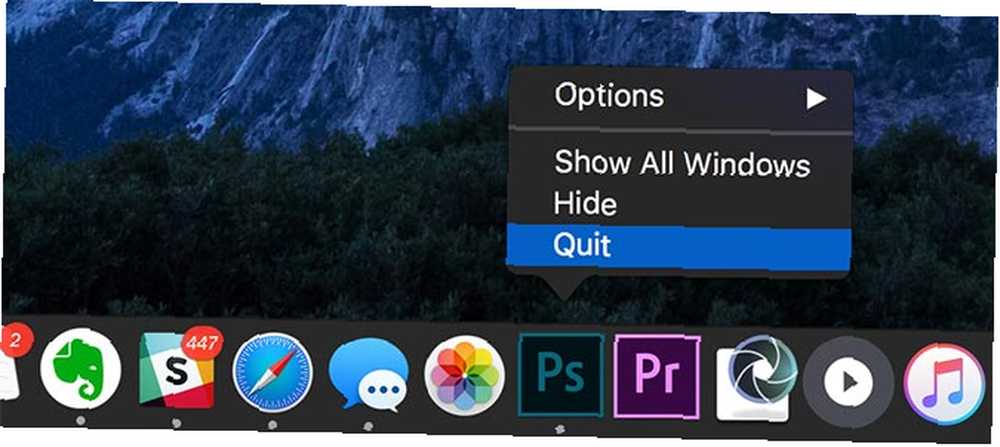
Tenant le Option la clé vous permettra de Forcer à quitter une application qui ne répond pas. Vous pouvez aussi lancer Moniteur d'activité (recherchez-le), l’équivalent macOS du gestionnaire de tâches. En savoir plus sur la suppression et le contrôle des processus problématiques avec Activity Monitor Qu'est-ce qu'Activity Monitor? L'équivalent Mac de Task Manager Qu'est-ce qu'Activity Monitor? L'équivalent Mac de Task Manager En savoir plus sur Activity Monitor sur votre Mac et sur son utilisation pour consulter des informations détaillées sur votre système.. .
Si vous devez configurer un accès réseau, accéder aux paramètres du système ou simplement changer votre fond d’écran, vous trouverez tous les éléments sous Préférences de système (via le dock ou Spotlight).
Quelques astuces Mac avancées
macOS comprend de nombreuses applications Guide complet sur les applications Mac par défaut et leur travail Guide complet sur les applications Mac par défaut et leur fonctionnement Votre Mac est doté de nombreuses applications pour toutes sortes de tâches, mais vous risquez de ne pas le savoir. ou si vous en avez réellement besoin dans le cadre du système d'exploitation principal. Vous pouvez lancer n’importe lequel d’entre eux en effectuant une recherche Spotlight. TextEdit est l'équivalent Mac de Wordpad ou Notepad, car c'est un éditeur de texte enrichi (RTF). Vous pouvez convertir des documents TextEdit en texte brut sous Format> Créer du texte brut.
Terminal est l'équivalent le plus proche de l'invite de commande. Il vous permet d'exécuter des commandes Bash comme vous le feriez sous Linux.. Siri est l'assistant numérique d'Apple, comme Cortana. Tenir Cmd + Espace et dites ensuite à Siri ce que vous voulez. Vous pouvez utiliser Siri sur macOS pour rechercher des fichiers, vous renseigner sur la météo, etc..
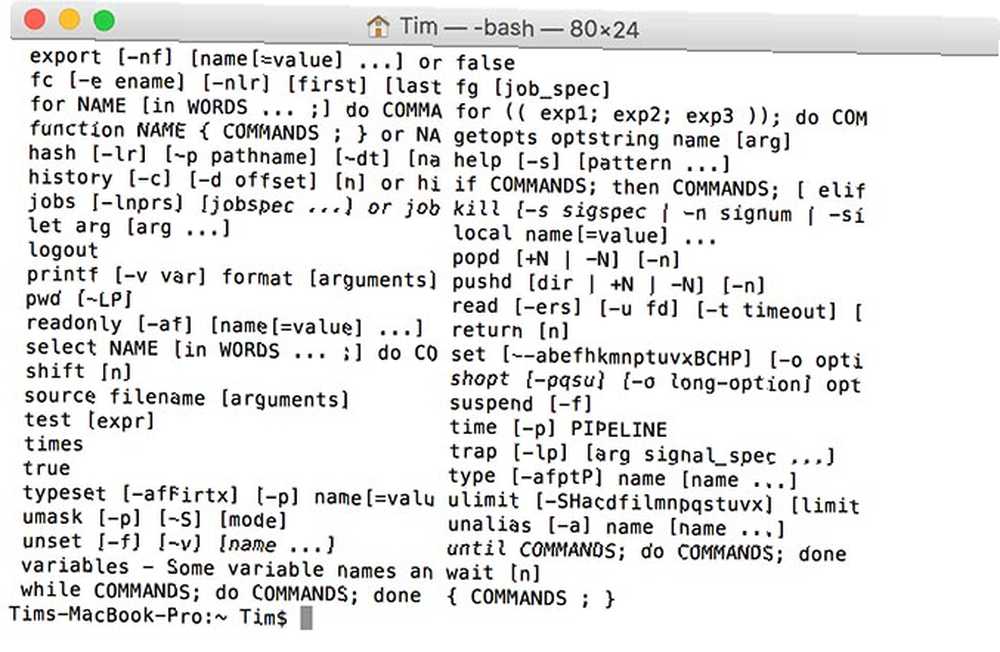
Vous pouvez supprimer des fichiers en les faisant glisser vers le Poubelle peut dans le Dock, ou frapper Cmd + Supprimer sur un fichier sélectionné. Pour ignorer entièrement la corbeille, appuyez sur Cmd + Option + Supprimer supprimer définitivement un fichier.
Alors que macOS contient pratiquement tout ce dont vous avez besoin pour commencer, consultez notre collection des meilleurs logiciels Mac. Les meilleures applications Mac à installer sur votre MacBook ou iMac Les meilleures applications Mac à installer sur votre MacBook ou iMac Vous recherchez les meilleures applications pour votre MacBook ou iMac? Voici notre liste complète des meilleures applications pour macOS. aussi.
Et comment éteindre mon Mac?
Vous trouverez des options pour arrêter, redémarrer et vous déconnecter dans le menu Pomme dans le coin supérieur gauche..
J'espère que ces conseils vous fourniront suffisamment de connaissances pour vous déplacer dans macOS. Pour un aperçu beaucoup plus complet, consultez notre guide complet du débutant sur macOS Un guide complet du débutant sur macOS: Commencez en 1 heure seulement. Un guide complet du débutant sur macOS: Commencez en seulement 1 heure Notre guide complet de macOS vous montrera tout vous devez vous familiariser avec un tout nouveau MacBook ou iMac. . Vous devriez également télécharger et imprimer notre aide-mémoire macOS pour une référence pratique des raccourcis clavier..











